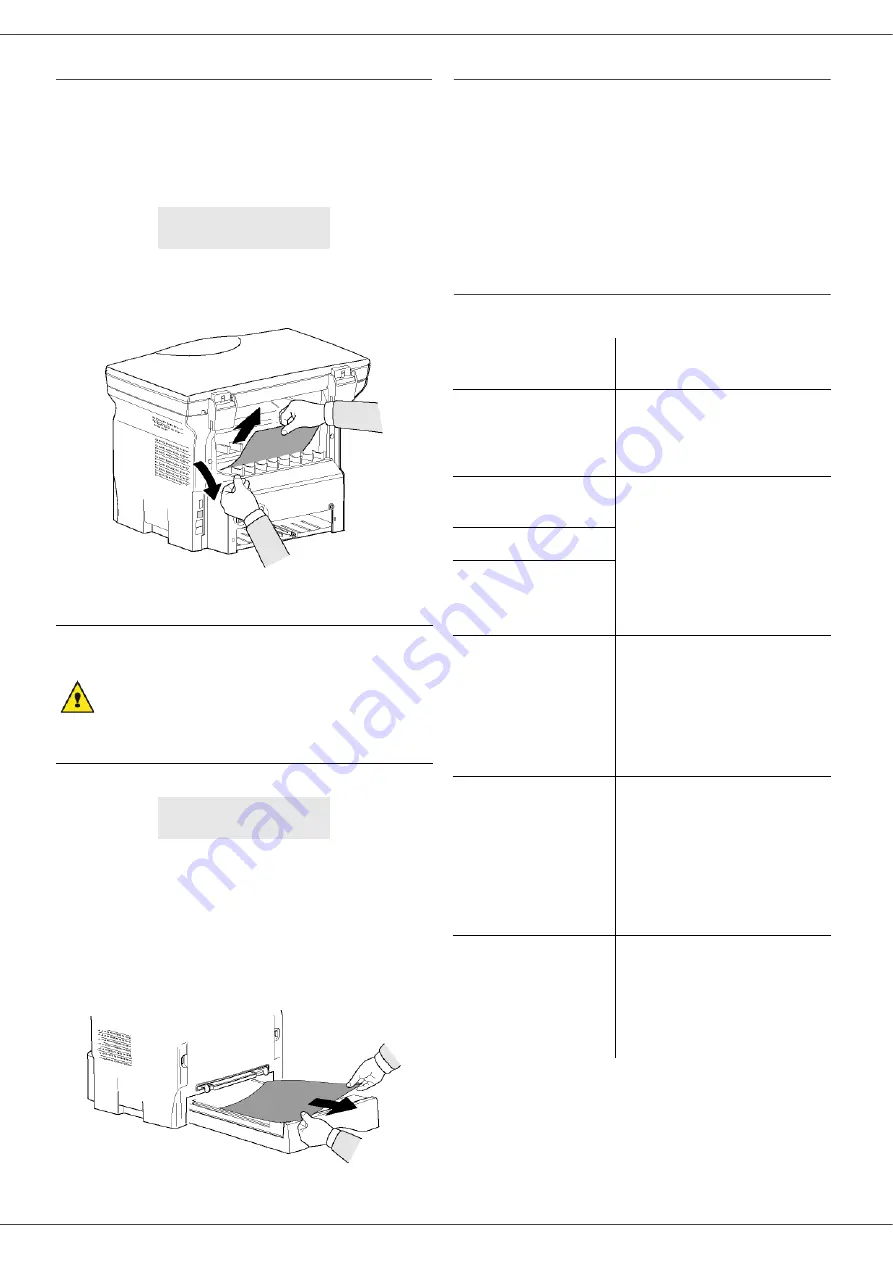
MB260
- 46 -
Bourrage papier
Lors de l’impression, il est possible qu’une feuille de
papier se coince dans l’imprimante ou le bac papier et
provoque un bourrage.
En cas de bourrage papier dans le terminal, le message
suivant apparaît :
1
Ouvrez la trappe bourrage papier située à l’arrière
du terminal.
2
Retirez la feuille coincée et refermez la trappe.
3
Ouvrez et fermez la trappe avant.
L’imprimante redémarre automatiquement.
En cas de bourrage papier, le message suivant apparaît :
1
Retirez la cartouche toner, vérifiez si une feuille est
coincée.
2
Retirez la feuille qui provoque le bourrage.
3
Replacez la cartouche toner dans le terminal ou
sortez le bac papier et retirez la feuille qui provoque
le bourrage.
4
Vérifiez que les feuilles présentes dans le bac sont
correctement positionnées.
5
Replacez le bac papier dans le terminal.
Problèmes d’impression PC
Cette section détaille la façon dont le terminal traite une
demande d’impression après avoir rencontré un
problème (bourrage papier, perte de connexion, etc.).
Se reporter aux sections ci-après pour savoir si
l’impression de votre document reprendra ou sera
annulée, selon :
•
la connexion au PC,
•
le problème rencontré lors de l’impression.
Impression PC via une connexion USB
BOURRAGE PAPIER
BAC EXTERNE
ATTENTION
L’unité de fusion peut atteindre une
température très élevée pendant le
fonctionnement. Pour éviter toute
blessure, ne touchez pas cette
zone. Pour plus de détails, reportez-
vous à
BOURRAGE PAPIER
RETIRER TONER
Problème rencontré
Traitement d’une demande
d’impression
Plus de papier
Une fois le problème résolu,
l’impression reprend à partir
de la première page non
imprimée.
Aucun chargement
papier
Une fois le problème résolu,
l’impression reprend à partir
de la première page non
imprimée.
Exception : Si le document
devait être imprimé en mode
duplex manuel, l’impression
du document est annulée.
Bourrage papier
Problème de format
de papier
Toner vide
L’impression du document
actif est annulée. Les
documents en attente
d’impression seront malgré
tout imprimés une fois que la
cartouche toner aura été
remplacée.
Pause demandée par
le spooler
Le terminal passe en mode
inactif après un certain délai
(30 secondes par défaut).
L’impression du document
actif est annulée. Les
documents en attente
d’impression seront malgré
tout imprimés.
Perte de connexion
USB
Une fois le problème résolu,
l’impression du document
reprend du début, quel que
soit le nombre de pages déjà
imprimées avant la perte de
connexion.







































